- 이 w32tm 재 동기화 오류 발생 시간을 동기화하려고 할 때 Windows 서버 NTP 서버가있는 PC.
- Windows 시간 서비스 그룹 정책 개체를 재구성하여이 문제를 해결할 수 있습니다.
- 또 다른 해결책은 레지스트리에서 W32Time 매개 변수를 변경하는 것입니다.
- Logitech Unifying 수신기가 문제를 감지하지 못함 확장 된 Windows 시간 명령을 실행하여 수정할 수 있습니다.

- Restoro PC 수리 도구 다운로드 특허 기술 (특허 가능 여기).
- 딸깍 하는 소리 스캔 시작 PC 문제를 일으킬 수있는 Windows 문제를 찾습니다.
- 딸깍 하는 소리 모두 고쳐주세요 컴퓨터의 보안 및 성능에 영향을 미치는 문제 해결
- Restoro는 0 이번 달 독자.
컴퓨터가 다시 동기화되지 않았습니다. 일부 사용자가 동기화를 시도 할 때 오류가 발생합니다. Windows 서버 NTP 서버가있는 PC의 시간. 전체 에러 메시지 상태 :
사용 가능한 시간 데이터가 없어서 컴퓨터가 다시 동기화되지 않았습니다..
그만큼 명령 프롬프트 그것을 표시 에러 메시지 일부 사용자의 경우 w32tm / resync 명령을 사용하여 시간을 동기화하려고합니다. 해당 문제와 w32tm / resync 액세스 거부 문제를 해결해야하는 경우이 해결 방법을 확인하십시오.
어떻게 고칠 수 있습니까? 컴퓨터가 다시 동기화되지 않았습니다. 오류?
1. Windows 시간 서비스 그룹 정책 개체 재구성
- 이를 수행하려면 Windows 키 + R 키보드 단축키로 실행을 시작하십시오.
- 열다 그룹 정책 편집기 입력하여 gpedit.msc 실행 및 클릭 확인.
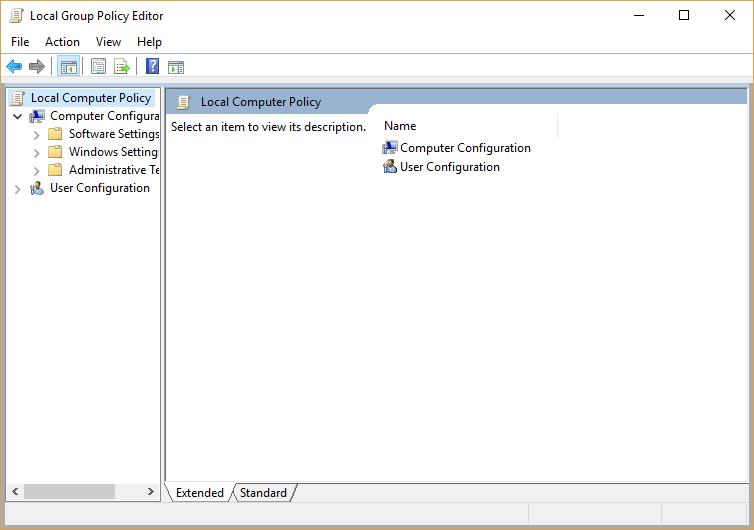
- 딸깍 하는 소리 컴퓨터 구성 확장합니다.
- 그런 다음 두 번 클릭 관리 템플릿 왼쪽에 창문.
- 고르다 체계 과 Windows 시간 서비스, 여기에는 글로벌 구성 설정 수단.
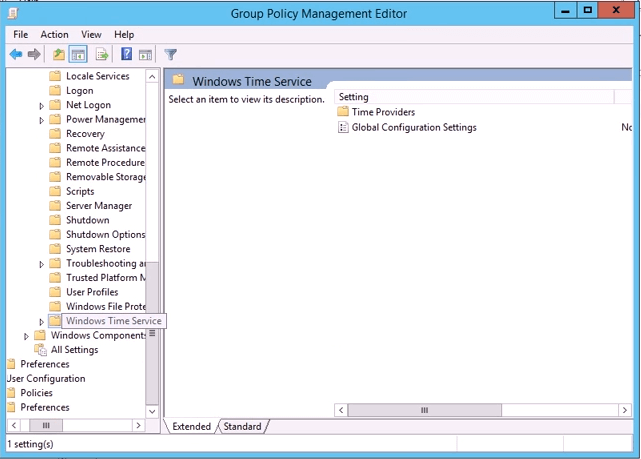
- 더블 클릭 글로벌 구성 설정 추가 옵션을 여는 정책.
- 선택 구성되지 않음 라디오 버튼 창문 열립니다.
- 딸깍 하는 소리 확인 확인.
- 그런 다음 시간 제공자 왼쪽에 창문.
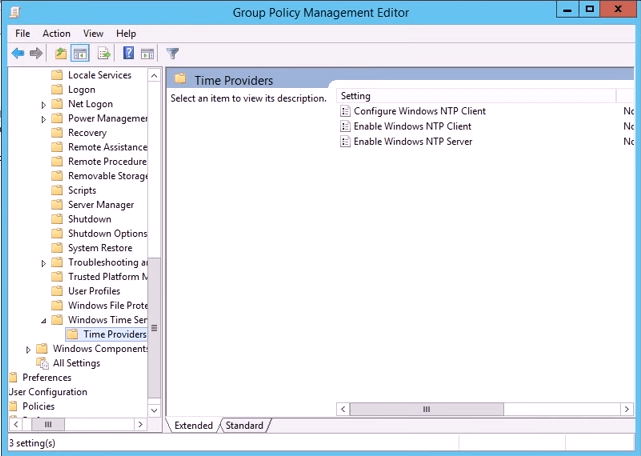
- 더블 클릭 Windows NTP 클라이언트 구성, Windows NTP 클라이언트 활성화, 및 Windows 활성화
- NTP 서버 설정 창을 엽니 다.
- 그런 다음 구성되지 않음 옵션 Windows NTP 클라이언트 구성, Windows NTP 클라이언트 활성화, 및 Windows NTP 서버 활성화.
- 클릭 대다 버튼 창 변경 사항을 저장합니다.
- 그 후에는 다시 시작해야합니다. 윈도우 변경 사항이 적용됩니다.
Microsoft의 공식 결의안 컴퓨터가 다시 동기화되지 않았습니다. 오류는 Windows 시간 서비스 그룹 정책 개체를 재구성하는 것입니다. 구성되지 않음.
2. 레지스트리 편집
- Run의 Open 텍스트 상자를 엽니 다.

- 유형 regedit 열기 상자를 클릭하고 확인 단추.
- 이 레지스트리 키를 엽니 다.
-
HKEY_LOCAL_MACHINE / SYSTEM / CurrentControlSet / Services / W32Time / Parameters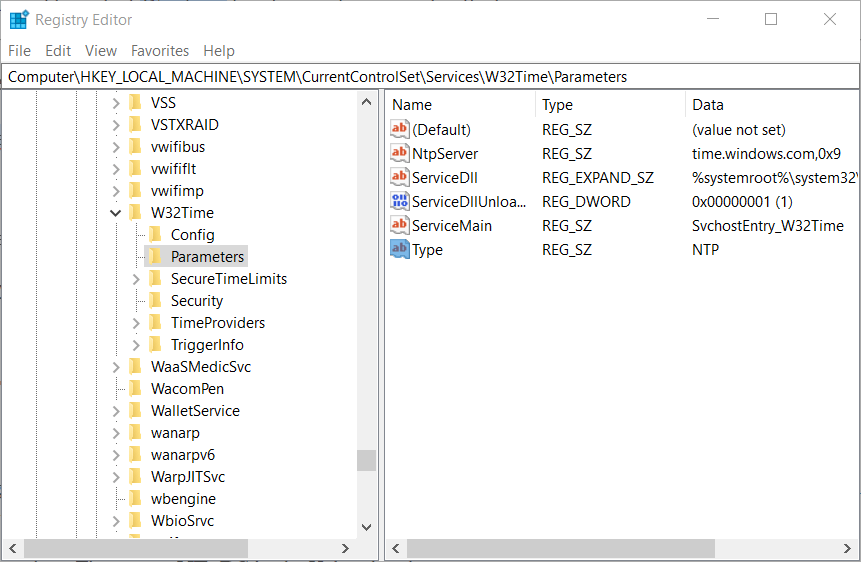
-
- 유형 문자열을 두 번 클릭하여 창문 아래 스냅 샷에서.
- 유형 문자열이 없으면 오른쪽의 빈 공간을 마우스 오른쪽 버튼으로 클릭합니다. 창문 그리고 선택 새로운을 선택한 다음 문자열 값. 시작하다 유형 새 문자열에 대한 텍스트 상자에.
- 값 데이터 상자를 지 웁니다. 그런 다음 입력 NT5DS 값 데이터 상자에서.
- 클릭 확인 단추.
- 그 후 다시 시작하십시오. 윈도우.
3. 확장 된 Windows 시간 (w32tm) 명령 실행
- 확장 된 w32tm 명령이 수정 될 수 있음 컴퓨터가 다시 동기화되지 않았습니다. 오류. Windows 키 + S 단축키로 검색 도구를 엽니 다.
- 키워드 입력 cmd 명령 프롬프트를 검색합니다.
- 명령 프롬프트를 마우스 오른쪽 단추로 클릭하고 관리자 권한으로 실행 상승 된 프롬프트를 엽니 다.
- 다음 긴 명령을 프롬프트 창에 입력합니다.
w32tm / config / manualpeerlist: time.windows.com, 0x1 / syncfromflags: manual / reliable: yes / update - 눌러 시작하다 키를 눌러 명령을 시작합니다.

그래서 그게 당신이 고칠 수있는 방법입니다 컴퓨터가 다시 동기화되지 않았습니다. 그래서 오류 윈도우 시간 서버와 동기화됩니다. 이러한 해결책은 대부분의 사용자에게 문제를 해결하기에 충분할 것입니다.
그러나 다른 해결 방법이있을 수 있습니다. 다른 방법으로 동일한 문제를 해결 한 사용자는 아래에서 공유 할 수 있습니다.
 여전히 문제가 있습니까?이 도구로 문제를 해결하세요.
여전히 문제가 있습니까?이 도구로 문제를 해결하세요.
- 이 PC 수리 도구 다운로드 TrustPilot.com에서 우수 등급 (이 페이지에서 다운로드가 시작됩니다).
- 딸깍 하는 소리 스캔 시작 PC 문제를 일으킬 수있는 Windows 문제를 찾습니다.
- 딸깍 하는 소리 모두 고쳐주세요 특허 기술 문제를 해결하는 방법 (독자 전용 할인).
Restoro는 0 이번 달 독자.
자주 묻는 질문
이러한 오류의 주요 원인은 PC의 시간이 사용자의 PC 시간과 동기화되지 않는 경우입니다. NTP 서버.
이 오류는 일반적으로 열려있는 명령 프롬프트 또는 PowerShell 창문.
시간을 낭비하지 않고 여러 PC에서이 문제를 해결하는 한 가지 방법은 그룹 정책을 사용하여 시간 서비스 편집.


